首页
win7更改驱动器号出现参数错误怎么办?win7更改驱动器号出现参数错误解决方法
win7更改驱动器号出现参数错误怎么办?win7更改驱动器号出现参数错误解决方法
2022-10-03 14:27:37
来源:互联网
作者:admin
win7更改驱动器号出现参数错误怎么办-win7更改驱动器号出现参数错误解决方法?
当我们更改win7驱动器号时,可能会出现参数错误,这一般是由于设置了虚拟盘,我们可以在系统设置的虚拟内存中内存中更改它。具体方法如下。让我们和小编一起学习。

win7更改驱动器号出现参数错误解决方法
1、首先右键“计算机”选择“属性”

2、点击“高级系统设置”
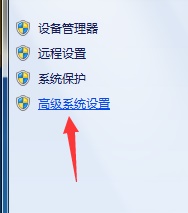
3、然后选择性能“设置”
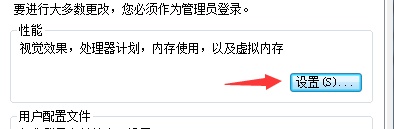
4、点击上方“高级”选项卡
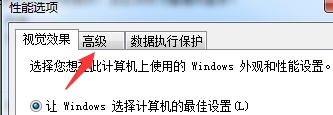
5、找到虚拟内存,点击“更改”
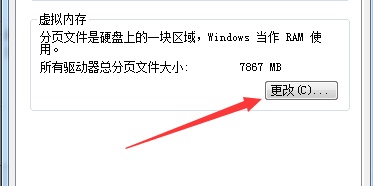
6、勾选“无分页文件”,点击“设置”
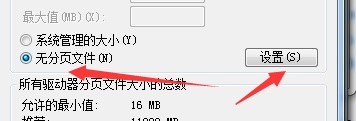
7、然后点击“确定”就设置好了。
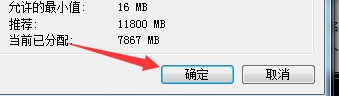
8、这样我们就能正常更改驱动器号了。
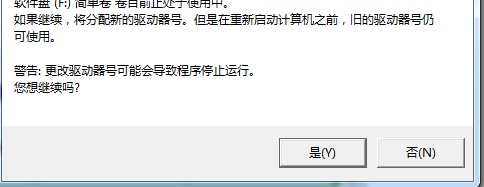
以上就是win7更改驱动器号出现参数错误解决方法了,遇到类似问题的朋友可以根据上方的教程进行解决。
精品游戏
换一批
